Edge浏览器翻译功能在哪 |
您所在的位置:网站首页 › edge翻译按钮在哪 › Edge浏览器翻译功能在哪 |
Edge浏览器翻译功能在哪
|
edge浏览器是很多小伙伴都在使用的一款高效简单并且实用的浏览器,在这款浏览器中我们可以得到高速的上网体验。有的小伙伴在使用Edge浏览器打开英文网站时找不到该浏览器中的翻译工具,其实这可能是因为我们还没有在设置页面中将该工具开启。开启Edge浏览器翻译功能的方法很简单,我们只需要在设置页面中找到语言选项,然后将“让我选择翻译不是我所阅读的语言的页面”选项的开关按钮打开即可。有的小伙伴可能不清楚具体的操作方法,接下来小编就来和大家分享一下Edge浏览器打开翻译功能的方法。 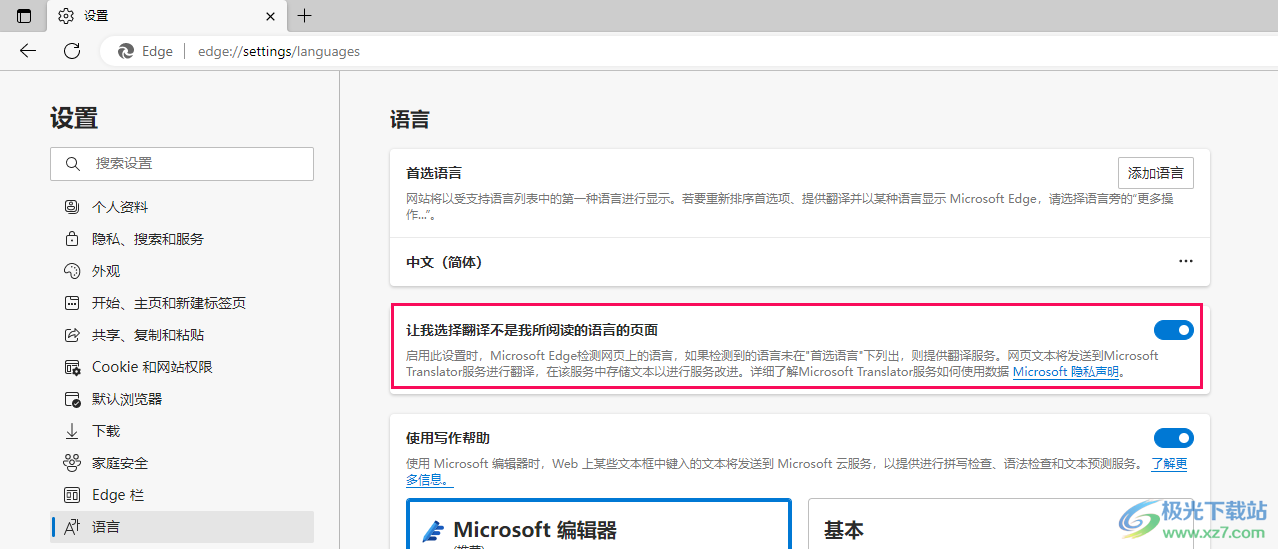 方法步骤 方法步骤1、第一步,我们先打开Edge浏览器软件,然后点击页面右上角的“...”图标 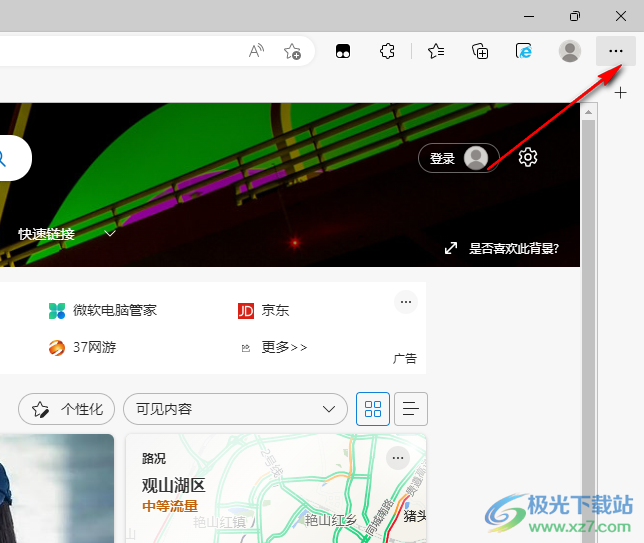 2、第二步,打开“...”图标之后我们在下拉列表中找到“设置”选项,点击打开该选项 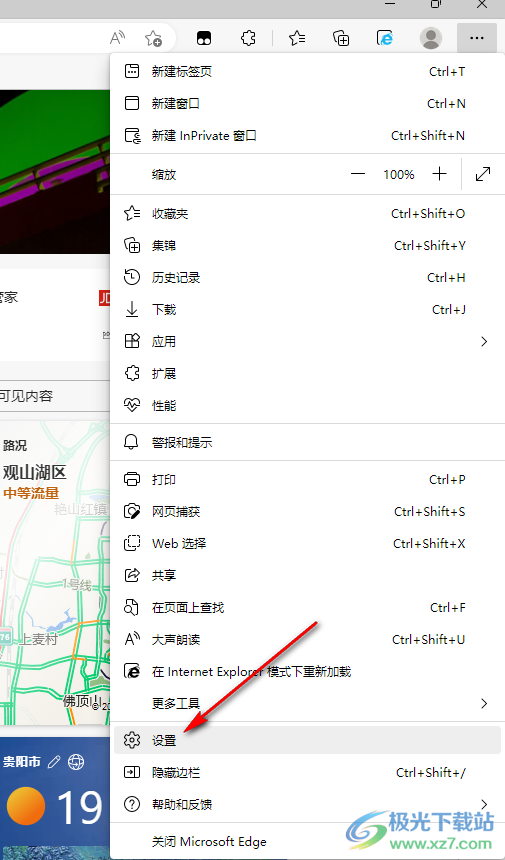 3、第三步,进入设置页面之后我们在页面左侧找到“语言”选项,点击该选项之后在页面右侧我们找到“让我选择翻译不是我所阅读的语言的页面”选项 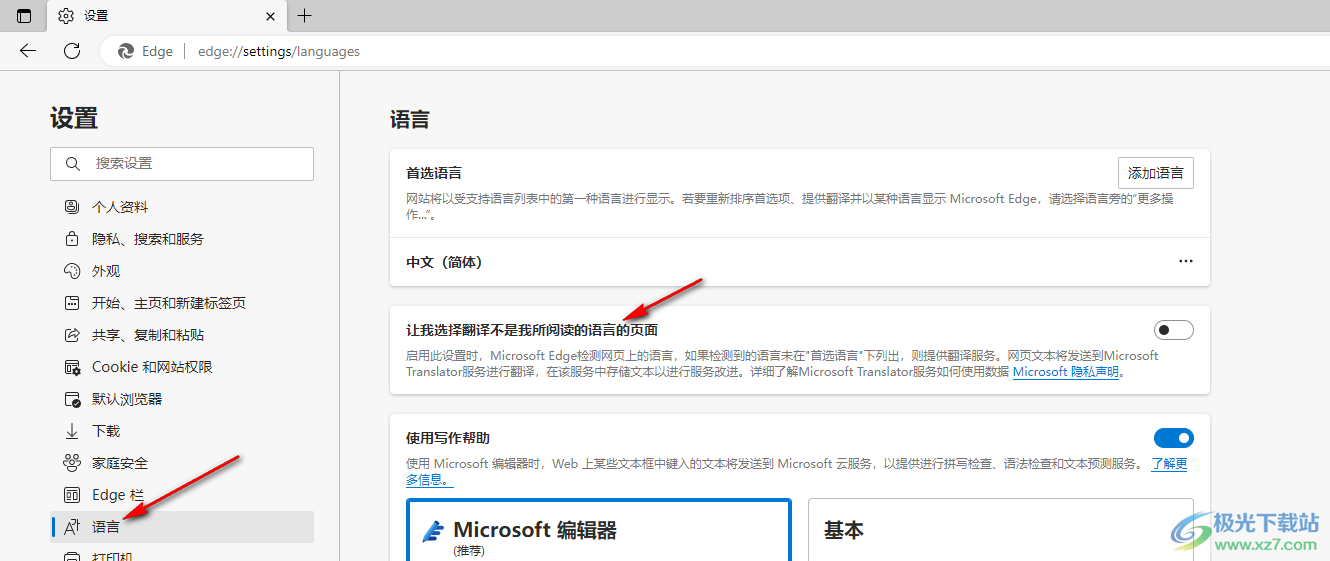 4、第四步,我们将“让我选择翻译不是我所阅读的语言的页面”选项右侧的开关按钮打开即可 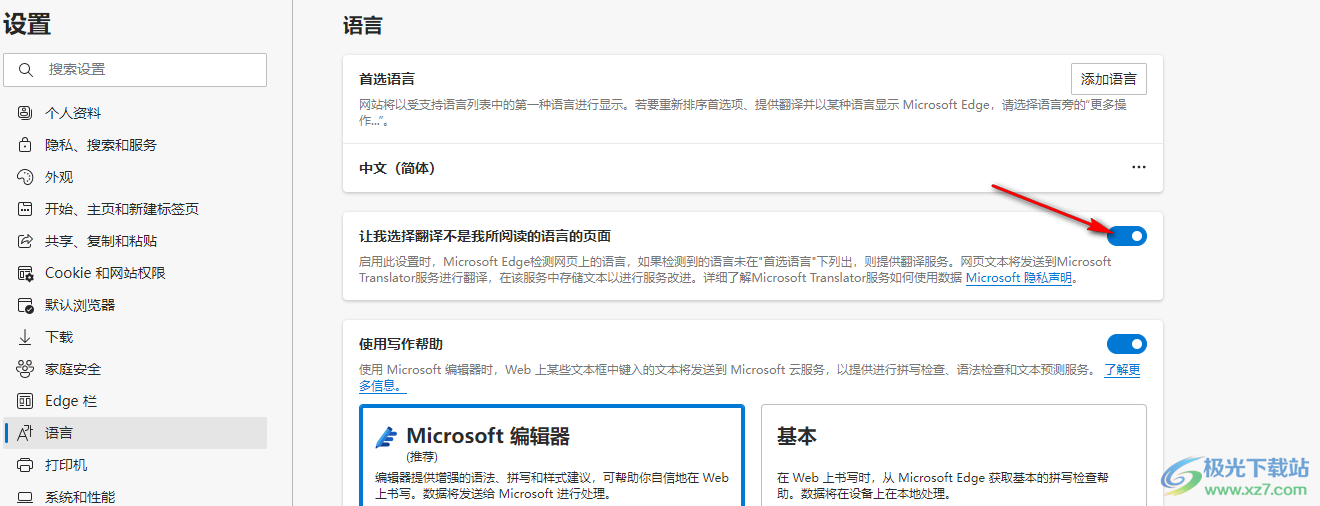 5、第五步,设置完成之后我们搜索进入一个英文网站,在网页右上角我们就能看到翻译提醒了,点击“翻译”选项即可 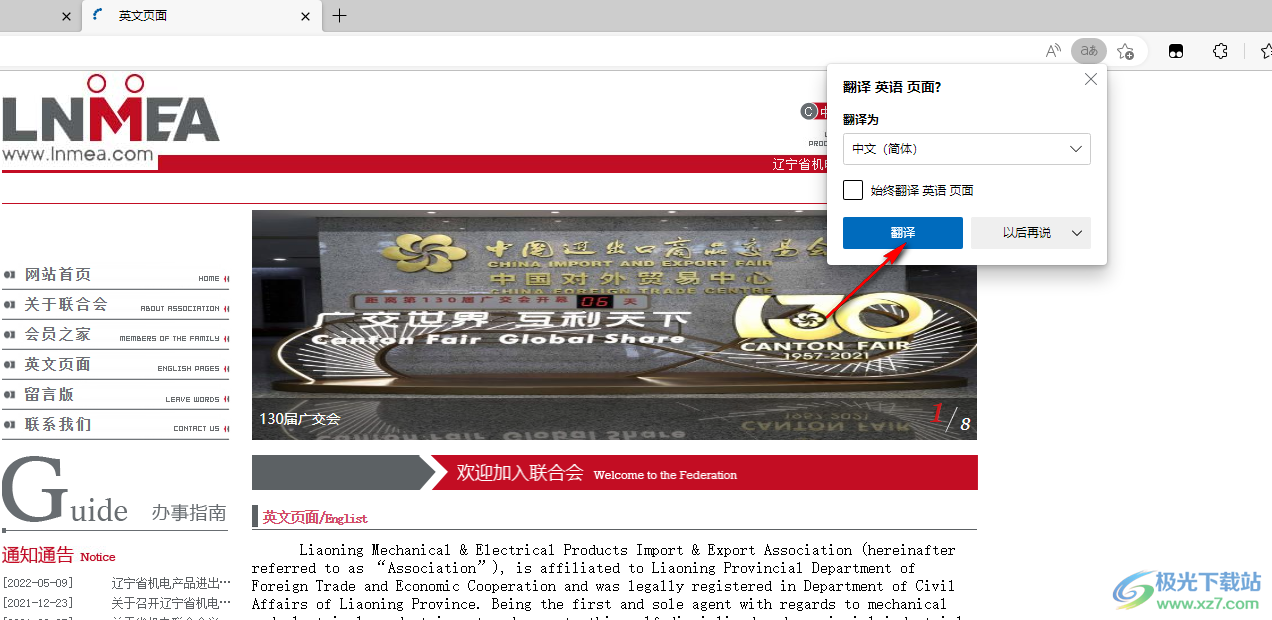 以上就是小编整理总结出的关于Edge浏览器打开翻译功能的方法,我们打开Edge浏览器,点击右上角的“...”图标并选择设置选项,进入设置页面之后点击语言选项并在页面右侧将“让我选择翻译不是我所阅读的语言的页面”的开关按钮开启即可,感兴趣的小伙伴快去试试吧。  microsoft edge浏览器 大小:113.33 MB版本:v96.0.1054.53 官方电脑版环境:WinAll 进入下载 |
【本文地址】